DataWorks的Check节点可用于检查目标对象(MaxCompute分区表、FTP文件、OSS文件、HDFS文件、OSS_HDFS文件以及实时同步任务)是否可用,当Check节点满足检查策略后会返回运行成功状态。如果某任务的运行依赖目标对象,您可使用Check节点检查目标对象,并设置该任务为Check节点的下游任务,当Check节点满足检查策略后,便会运行成功并触发下游任务执行。本文为您介绍Check节点支持检查的对象、具体的检查策略以及如何配置Check节点。
支持检查的对象及检查策略
Check节点目前仅支持检查数据源和实时同步任务。检查策略如下:
数据源
MaxCompute分区表
说明支持MaxCompute分区表,不支持检查MaxCompute非分区表。
Check节点提供了如下两种检查策略,辅助您判断MaxCompute分区表数据是否已达到可用状态。
策略一:检查目标分区是否存在
如果Check节点检查到MaxCompute分区表的目标分区已存在,则平台即认为MaxCompute分区表数据产出完成,已可用。
策略二:检查目标分区在指定时长是否有更新
如果Check节点检查到MaxCompute分区表的目标分区在指定时长内未更新,则表示该分区的数据已产出完成,平台即认为MaxCompute分区表数据已可用。
FTP、OSS、HDFS或OSS_HDFS文件
如果Check节点检查到目标FTP文件、OSS文件、HDFS文件或OSS_HDFS文件存在,则平台即认为该文件已可用。
实时同步任务
以Check节点的调度启动时间点为判断时间,如果检测到实时同步任务已完成该时间点及之前的数据写入,则平台认为实时同步任务检查成功。
除此之外,您还需指定Check节点的检查时间间隔(即每次检查后需要多久才会触发下一次检查)与停止检查条件(即检查次数上限或检查截止时间),若任务到达检查次数上限或检查截止时间仍未检查通过,Check节点将失败退出。具体策略配置,请参见步骤二:配置检查策略。
Check节点可实现周期性检查目标对象,您需根据预期的开始检查时间,配置Check节点的定时调度时间。当满足调度运行条件后,Check节点将一直处于运行状态直至满足检查条件返回成功,或由于长时间未检查通过而返回失败。调度配置,详情请参见步骤三:配置任务调度。
Check节点在运行过程中会一直占用调度资源直至检查结束。
使用限制
资源组限制:仅支持Serverless资源组运行Check节点任务。如需购买使用Serverless资源组,详情请参见新增和使用Serverless资源组。
数据源限制:不支持Protocol配置为
SFTP且通过密钥认证的FTP数据源。节点功能限制
一个Check节点仅支持检查一个对象,若您的任务依赖了多个对象(例如,某任务依赖多个MaxCompute分区表),则需创建多个Check节点分别校验相应对象。
Check节点的检查时间间隔最小为
1分钟,最大为30分钟。
DataWorks版本限制:仅支持DataWorks专业版及以上版本使用Check节点。低版本DataWorks可参考版本升级说明升级。
支持的地域:华东1(杭州)、华东2(上海)、华北2(北京)、华北3(张家口)、华北6(乌兰察布)、华南1(深圳)、西南1(成都)、中国香港、日本(东京)、新加坡、马来西亚(吉隆坡)、印度尼西亚(雅加达)、德国(法兰克福)、英国(伦敦)、美国(硅谷)、美国(弗吉尼亚)地域的工作空间使用Check节点。
前提条件
Check节点基于数据源进行校验时,使用Check节点前,请先根据要检查的对象类别创建好对应数据源,具体如下。
检查对象类别
相关准备操作
参考文档
MaxCompute分区表
已创建MaxCompute计算资源绑定至数据开发(DataStudio)。
DataWorks中在创建并绑定MaxCompute计算资源时,会自动创建MaxCompute数据源。
已创建MaxCompute分区表。
FTP文件
已创建FTP数据源。
在DataWorks中,您需先将FTP服务创建为DataWorks的FTP数据源,才可通过该数据源访问相应FTP服务的数据。
OSS文件
已创建OSS数据源且数据源访问模式为Access Key。
在DataWorks中,您需要先将OSS的Bucket创建为DataWorks的OSS数据源,才可通过该数据源访问相应Bucket中的数据。
说明目前仅支持在Check节点中通过Access Key模式访问OSS数据源,RAM角色授权模式配置的OSS数据源无法用于Check节点。
HDFS文件
已创建HDFS数据源。
在DataWorks中,您需先将HDFS文件创建为DataWorks的HDFS数据源,才可通过该数据源访问相应HDFS文件数据。
OSS_HDFS文件
已创建OSS_HDFS数据源。
在DataWorks中,您需先将OSS_HDFS服务创建为DataWorks的OSS_HDFS数据源,才可通过该数据源访问相应OSS_HDFS服务的数据。
Check节点基于实时同步任务进行校验时,仅支持Kafka到MaxCompute的实时同步任务。使用Check节点前,请先创建好对应实时同步任务,详情请参见DataStudio侧实时同步任务配置。
步骤一:创建Check节点
进入数据开发页面。
登录DataWorks控制台,切换至目标地域后,单击左侧导航栏的,在下拉框中选择对应工作空间后单击进入数据开发。
单击
 图标,选择。
图标,选择。根据界面指引,输入节点的路径、名称等信息。
步骤二:配置检查策略
您可根据业务需要,选择使用Check节点检查数据源或实时同步任务,并配置相应策略。
数据源
配置MaxCompute分区表的检查策略
配置FTP文件的检查策略
配置OSS文件的检查策略
配置HDFS文件的检查策略
配置OSS_HDFS文件的检查策略
实时同步任务

参数说明如下。
参数 | 描述 |
Check对象 | 选择实时同步任务。 |
实时同步任务 | 待检查的实时同步任务。 说明
|
Chcek停止策略 | 用于配置Check节点任务的停止检查策略。您可设置停止检查时间或停止检查次数,并支持配置检查频率:
|
步骤三:配置任务调度
如您需要周期性使用Check节点进行分区数据检查,可单击节点编辑页面右侧的调度配置,根据业务需求配置该节点任务的调度信息。详情请参见任务调度属性配置概述。
Check节点与普通调度节点一样,需设置调度依赖、调度时间等调度信息。DataWorks上每个节点均需拥有上游依赖,若Check节点无实际上游依赖,您可根据空间业务复杂度选择依赖虚拟节点或直接依赖工作空间根节点,详情请参见虚拟节点。
您需设置节点的重跑属性和依赖的上游节点,才可提交节点。
步骤四:提交发布任务
节点任务配置完成后,需执行提交发布操作,提交发布后节点将根据调度配置内容进行周期性运行。
单击工具栏中的
 图标,保存节点。
图标,保存节点。单击工具栏中的
 图标,提交节点任务。
图标,提交节点任务。提交时需在提交对话框中输入变更描述,并根据需要选择是否在节点提交后执行代码评审及冒烟测试。
如您使用的是标准模式的工作空间,任务提交成功后,还需单击节点编辑页面右上方的发布,将该任务发布至生产环境执行,操作请参见发布任务。
后续操作
Check节点提交发布至生产运维中心后,会基于节点的配置周期性运行检查,您可通过DataWorks的运维中心查看检查结果并进行相关运维操作,详情请参见周期任务基本运维操作。

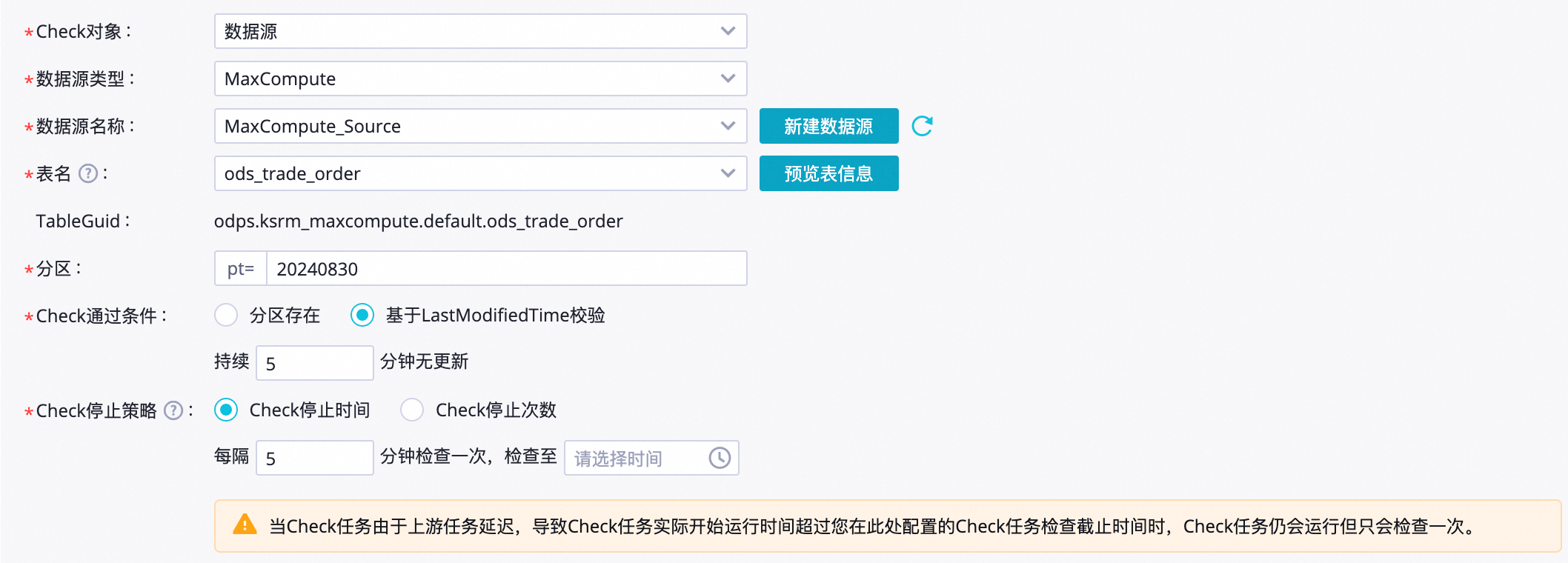
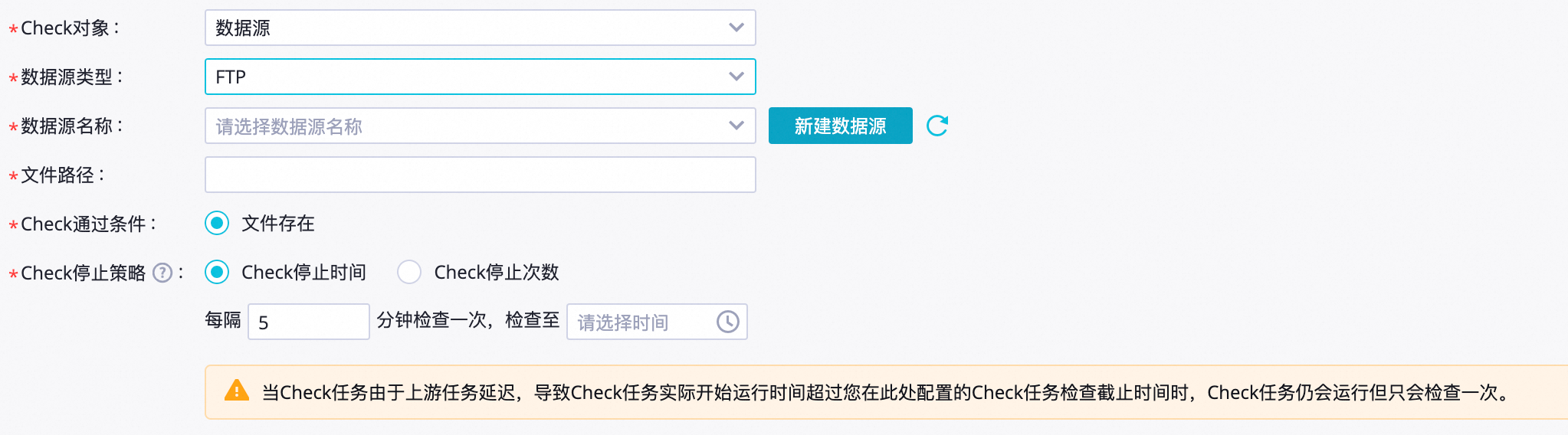
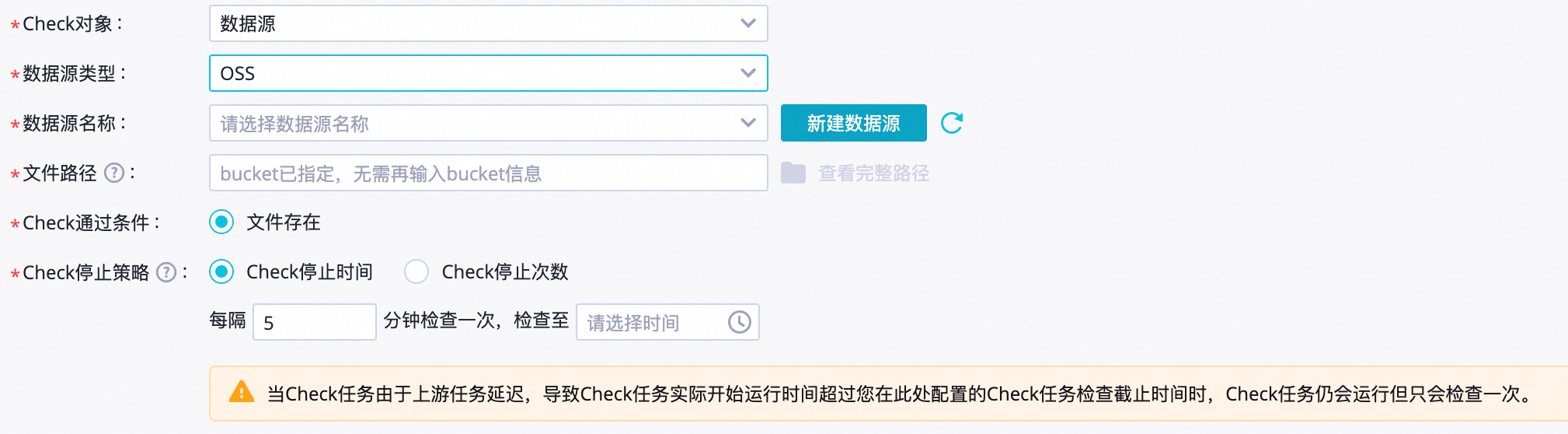
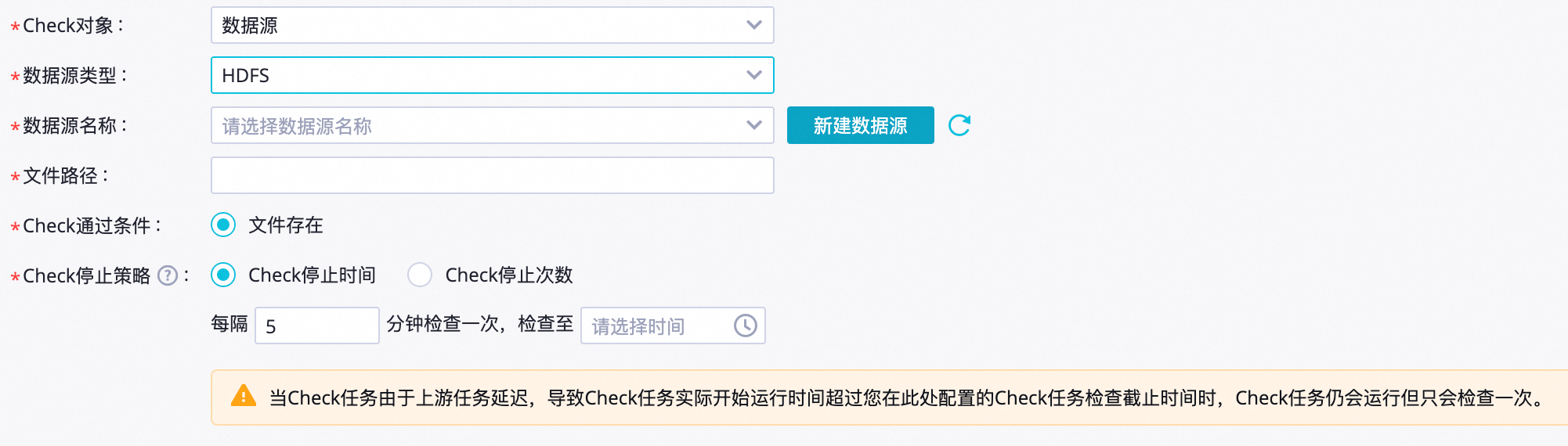 参数说明如下。
参数说明如下。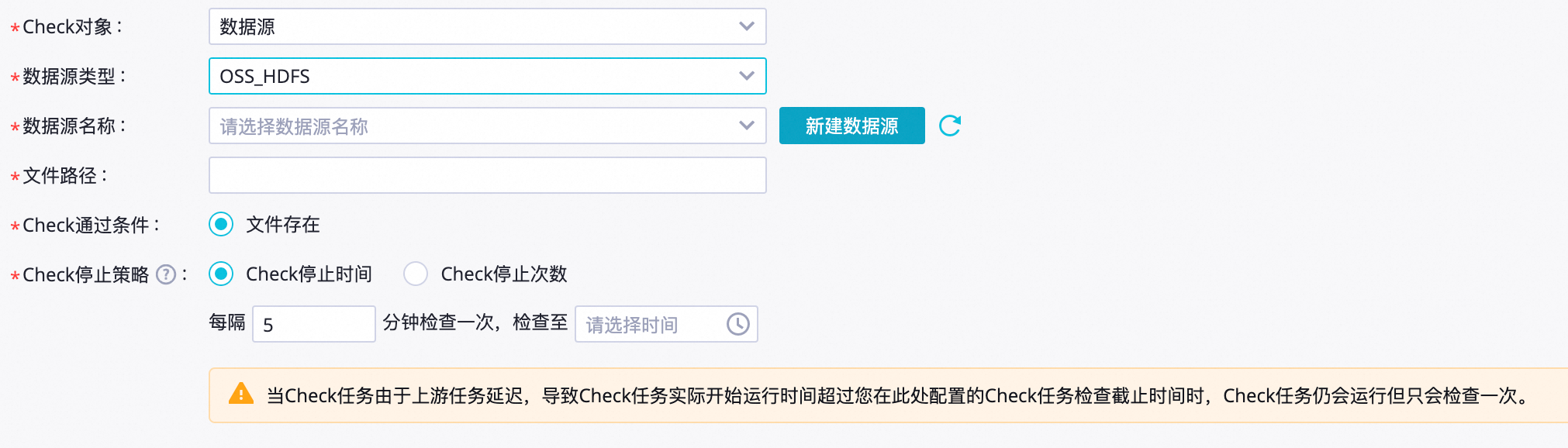 参数说明如下。
参数说明如下。